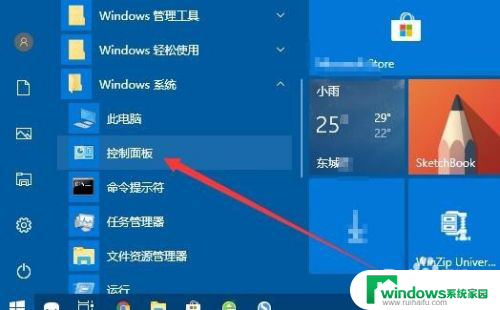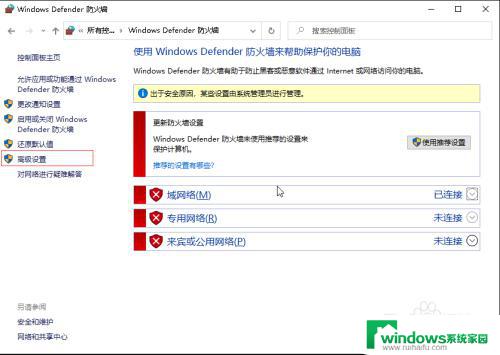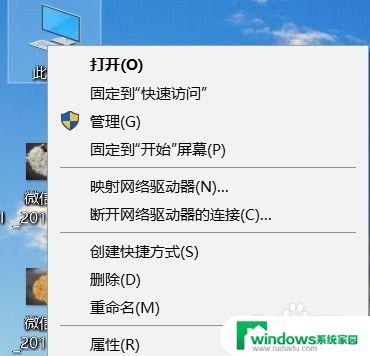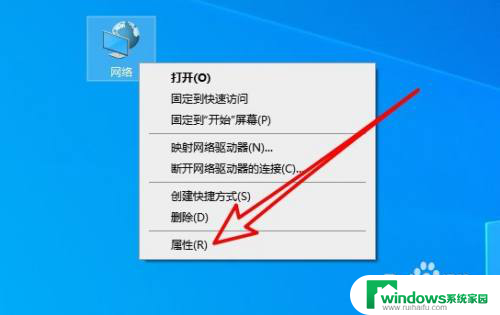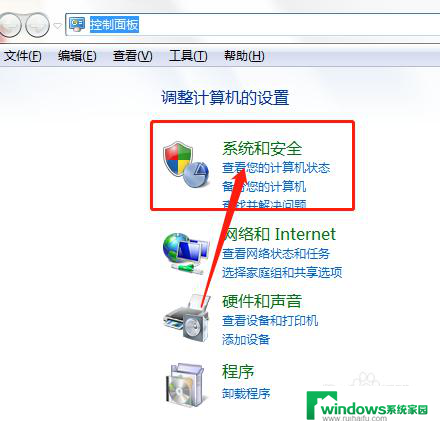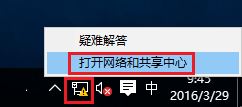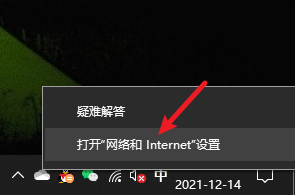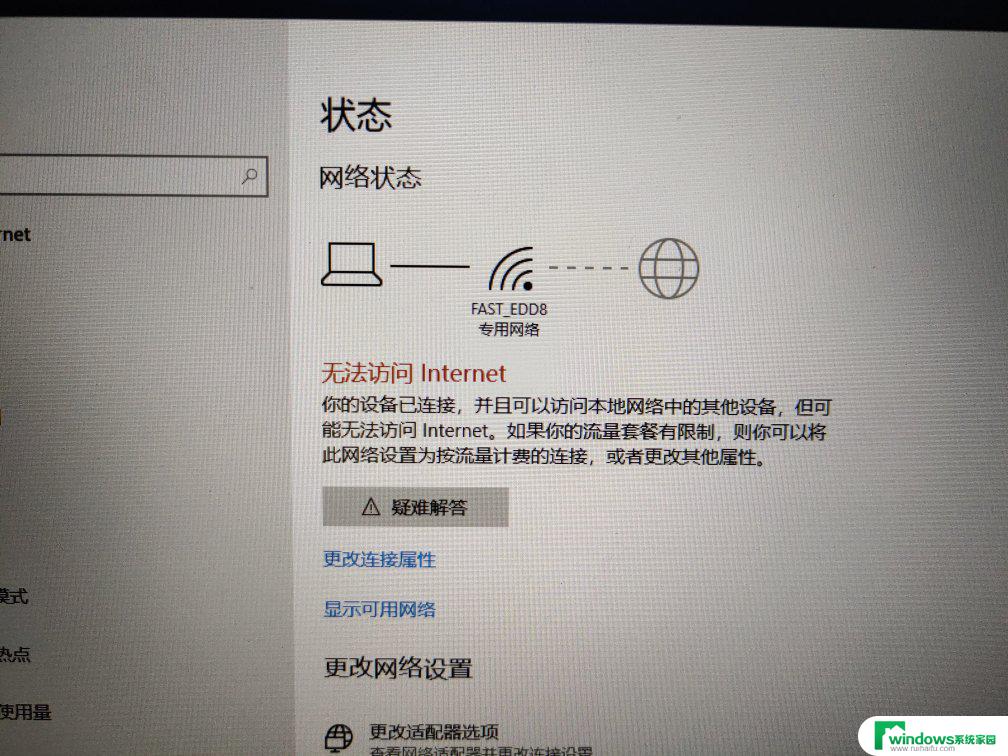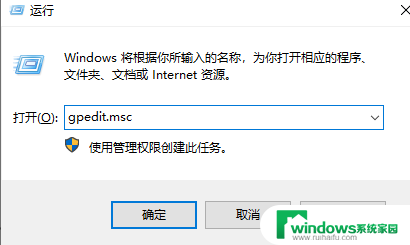win10允许访问网络怎么设置 防火墙如何设置允许特定IP地址访问网络
更新时间:2023-11-23 16:44:11作者:jiang
win10允许访问网络怎么设置,在如今的互联网时代,访问网络已经成为我们日常生活中不可或缺的一部分,而在使用Windows 10操作系统时,我们可以通过简单的设置轻松实现对网络的访问控制。其中防火墙的设置是一项非常重要的任务,它可以帮助我们保护电脑免受恶意攻击和未经授权的访问。通过设置允许特定IP地址访问网络,我们可以精确控制哪些IP地址可以与我们的计算机进行通信。接下来本文将详细介绍如何在Win10系统中设置网络访问权限和防火墙设置,为您提供全面的指导。
步骤如下:
1.在桌面上找到此电脑,单击鼠标右键点击属性。
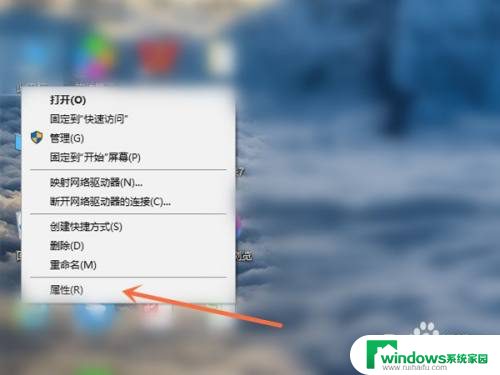
2.点击左上角的控制面板主页。
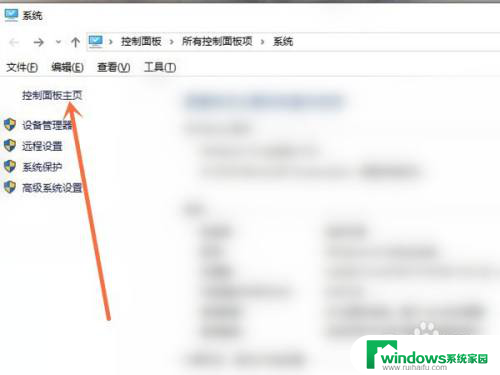
3.在查看方式中选择类别,再点击系统和安全。
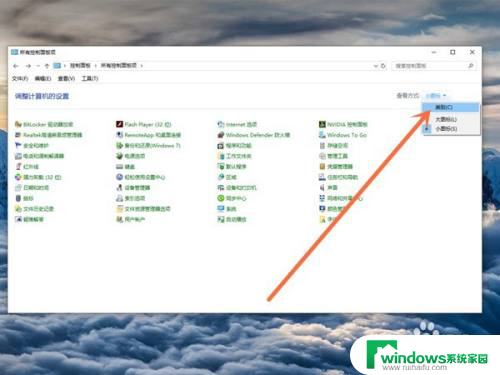
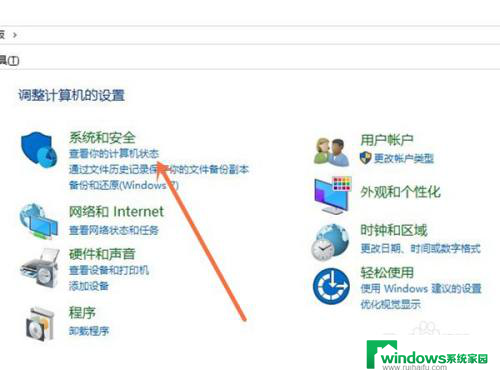
4.点击允许应用通过Windows防火墙,勾选应用前面的框。点击应用即可。
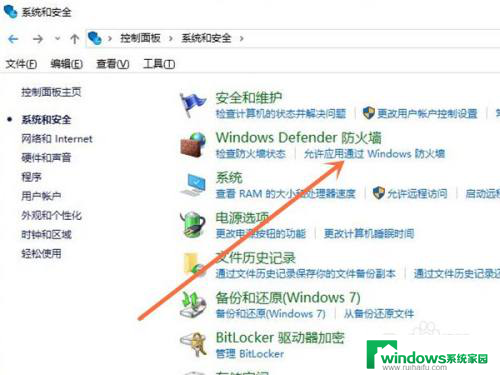
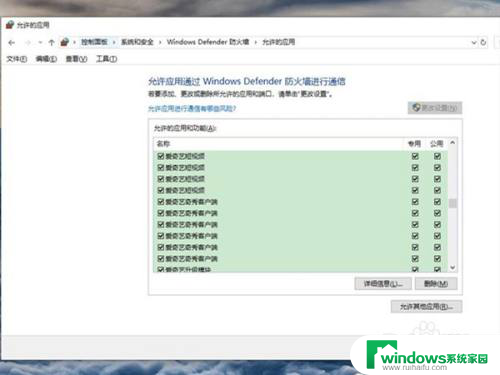
以上是关于如何设置Windows 10允许访问网络的全部内容,如果您遇到相同问题,可以参考本文中介绍的步骤进行修复,希望对大家有所帮助。